Aplikácia Notes od spoločnosti Apple od svojho prvého objavenia na Macu prešla dlhú cestu ochrana heslom , tabuľky a skenovanie dokumentov je to len niekoľko z najlepších funkcií, ktoré získala v posledných rokoch. Tieto a ďalšie vylepšenia ponúkajú presvedčivé dôvody na migráciu z konkurenčnej platformy na písanie poznámok, najmä ak ste za toto privilégium platili.

Najmä používatelia Evernote môžu mať pocit, že teraz majú ďalšiu motiváciu na zmenu. Minulý mesiac podporili klebety, že Evernote sa snaží udržať nad vodou správy záplavu kľúčových odchodov v spoločnosti, pričom jeden zdroj dokonca tvrdil, že spoločnosť bola v „špirále smrti“ kvôli svojej neschopnosti prilákať nových používateľov.
Nech už sú vaše dôvody na migráciu platforiem akékoľvek, môžete tak urobiť podľa týchto jednoduchých krokov. Upozorňujeme, že exportný súbor, ktorý Evernote vypľuje, bude fungovať aj s inými aplikáciami na písanie poznámok, ako sú OneNote a Bear, ktoré ponúkajú podobné možnosti importu ako metóda Apple Notes opísaná nižšie.
Ako migrovať z Evernote do Apple Notes
- Spustite Evernote na svojom Macu.
- Na bočnom paneli kliknite na Všetky poznámky .
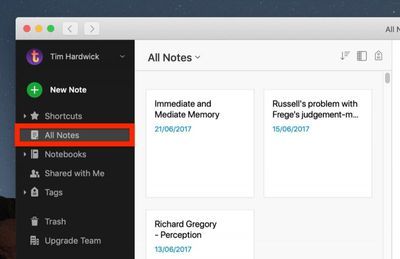
- Vyberte Upraviť -> Vybrať všetko z panela s ponukami.
- Vyberte Súbor -> Exportovať poznámky... z panela s ponukami.
- V dialógovom okne Uložiť sa uistite Evernote XML (.enex) je vybraný v Formátovať rozbaľovacej ponuke a priraďte exportnému súboru identifikovateľný názov.
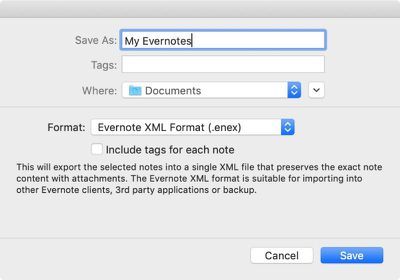
- Kliknite Uložiť .
- Spustite aplikáciu Apple Notes.
- Vyberte Súbor -> Importovať do poznámok z panela s ponukami.
- Prejdite na .enex súbor, ktorý ste práve exportovali z Evernote.
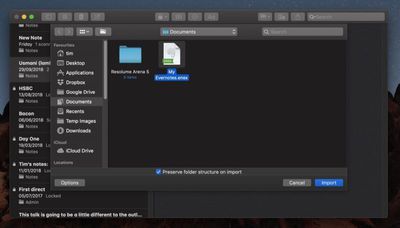
- Začiarknite políčko vedľa Zachovať štruktúru priečinkov pri importe ak je to potrebné, a potom kliknite Importovať .
- Kliknite Importovať poznámky .

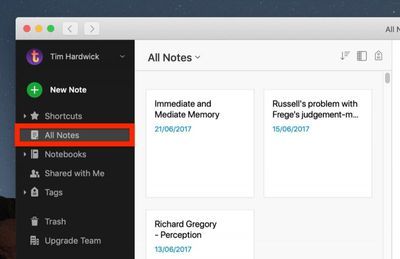
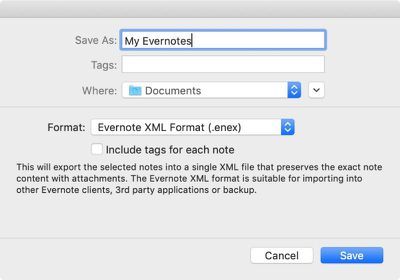
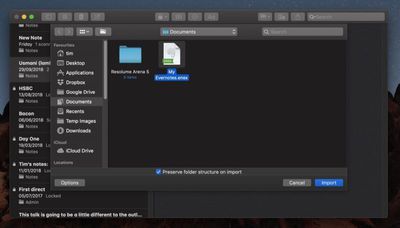
Populárne Príspevky